

沃尔玛美国站商品变体设置指引
许多沃尔玛合作伙伴使用变体组为客户增加更多的商品种类和自定义选项,不过在操作它们时需要花点心思。
什么是“变体组(Variant Group)”?
变体组是指仅在少数属性(尺寸、颜色、气味、数量、材质等)上存在差异的一组独立商品。变体组中的商品可以同时在一个商品页面上显示。
以下是沃尔玛平台上变体组中的商品示例:
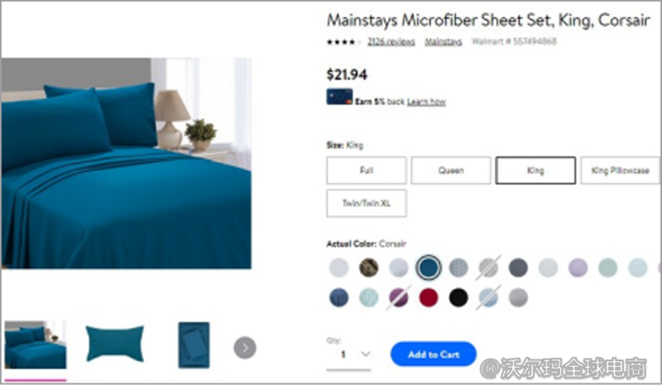
通过什么因素来区分我的商品?
每个商品类目都有属性选项(我们称之为变体属性名称),您可以在创建商品时选择。
您也可以在Full Item Spec中找到它们。每个商品类目都会在“变体属性名称(Variant Attribute Names)”下拉列表中显示其不同的选项。
例如:在鞋的类目中,您可以通过颜色、材质、尺寸、宽度等来区分商品。
创建变体组
一个组合中的每个变体都应该作为一个单独的商品来创建。
例如,如果您有一件衬衫,它有两种颜色和三种不同的尺寸,那么每一个变体都应该在Full Item Spec中单独列出来。
变体限制
为了营造良好的客户体验,我们限制了可添加变体的数量。
单个变体上限 = 50到100个变体
例如,一条毛巾有100种不同的颜色。
多个变体上限 = 500个变体
例如,一条裤子有25种不同的尺寸和20种不同的颜色。
卖家现在可以选择直接在Seller Center中创建变体组,或使用Full Item Spec表格创建变体组。
1. 在Seller Center左边导航栏点击Product Catalog下方的Items,并勾选您想要添加在同一变体组中的商品;
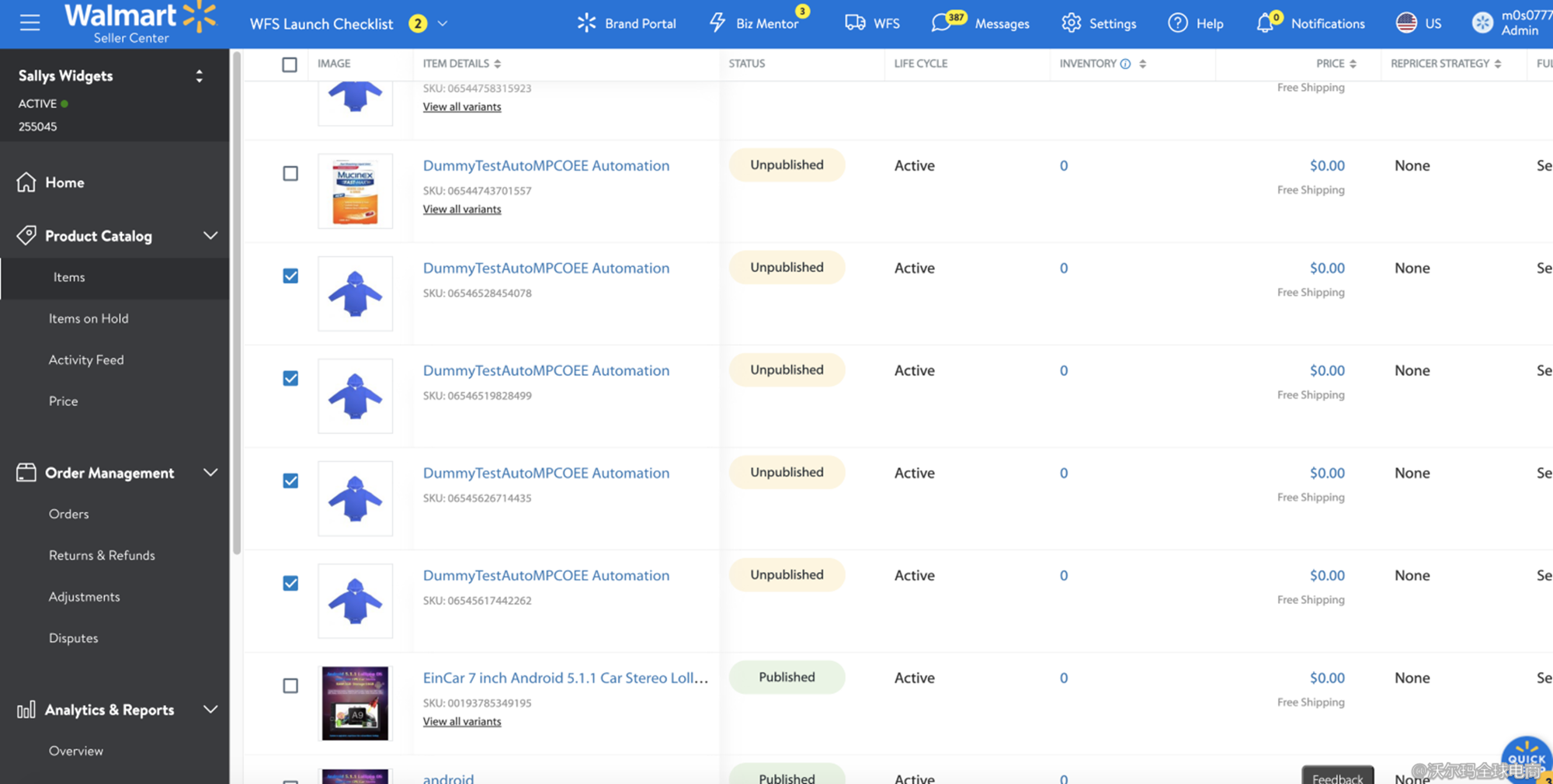
2. 勾选完商品后,请在Action的下拉菜单中选择Group Variants;
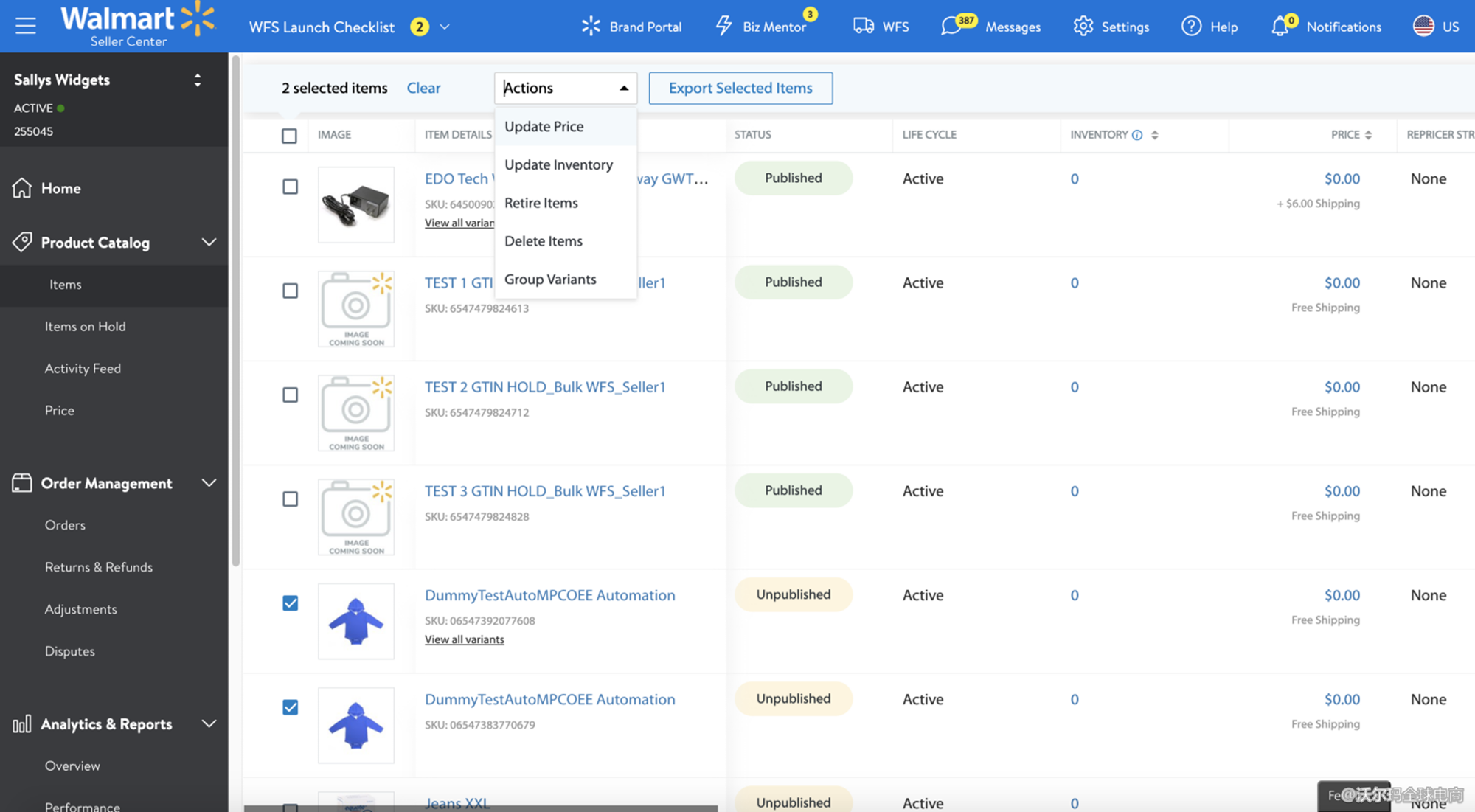
3. 创建并添加一个唯一的Group id,勾选商品所属的类目。您现在可以更新最多3个变体属性;
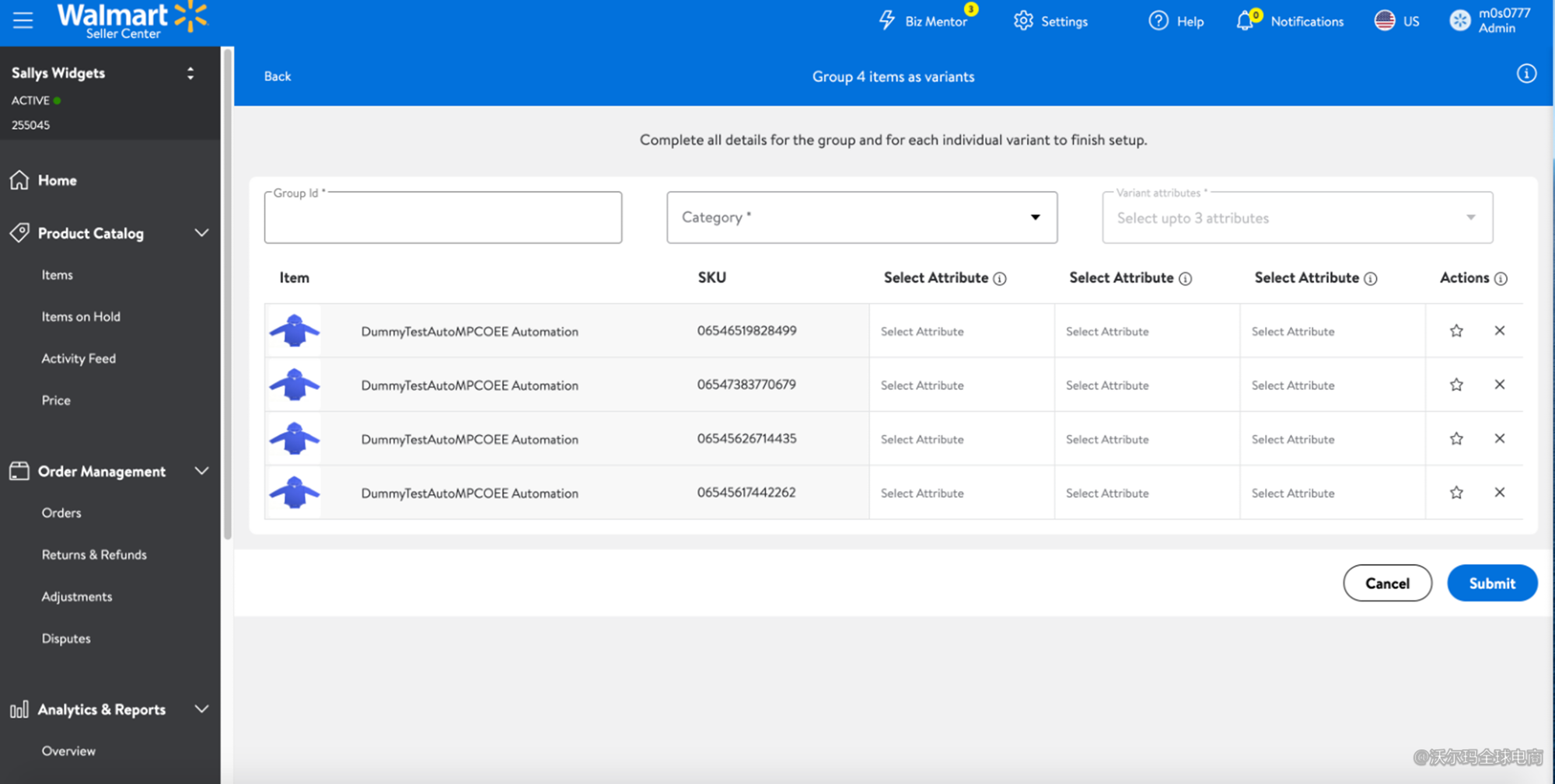
4. 如果变体没有被成功创建,您会收到一条错误提示,请您根据错误相应地修改对应信息;
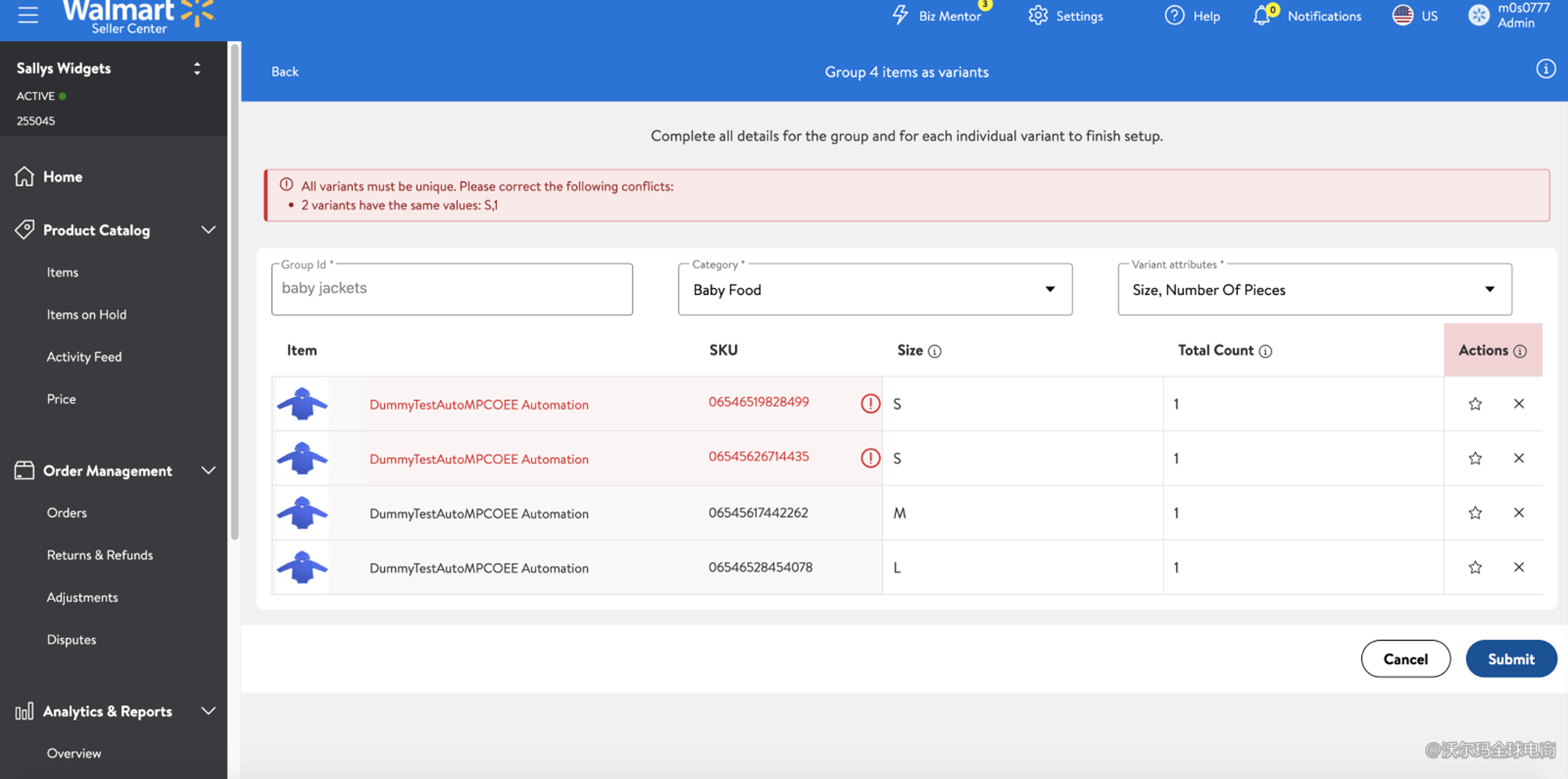
5. 当您添加了属性值后,那么您可以点击“Submit”来创建一个新的变体组。
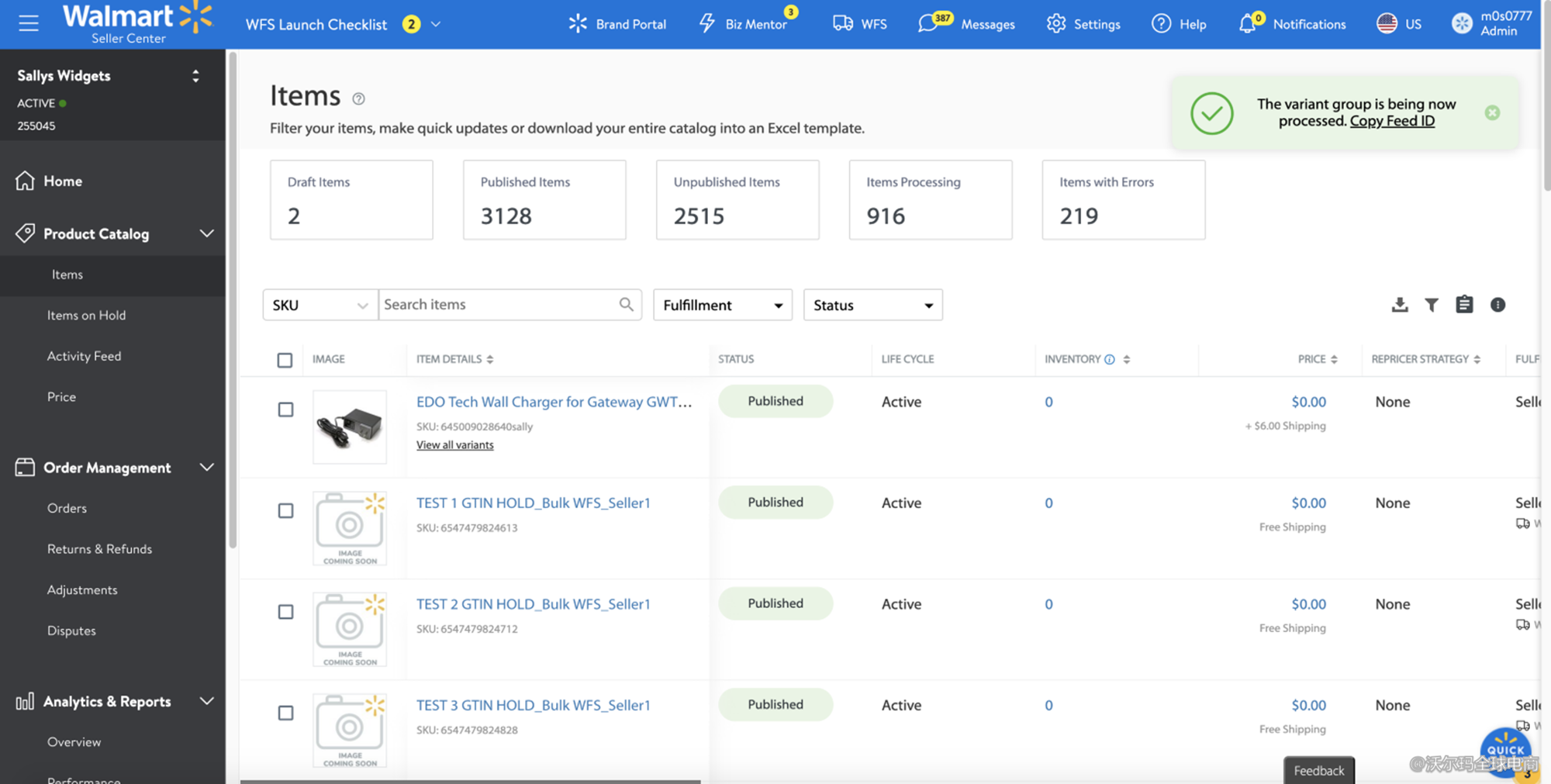
1.下载Full Item Spec
首先,您需要下载想要创建变体组的商品类目的Full Item Spec。
在卖家中心,点击左侧导航栏Product Catalog下方的Items,点击“Update Items In Bulk”。

完整Item Spec和Maintenance spec采用相同的列标题。在Excel搜索栏中输入列名,即可轻松找到下列示例中所提及的列。
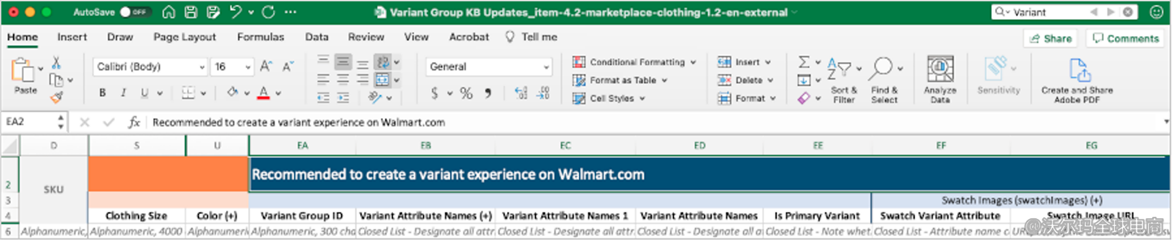
填完列有变体的spec sheet后,您需将表格上传至Seller Center。
注:在变体组中添加现有商品清单,可能会导致失去商品评价。由于系统可能会将SKU识别为“新”商品,因此当您创建一个变体组时,沃尔玛可能会删除现有的商品评价。
2.设置变体组ID
创建并添加一个唯一的ID,您将使用其识别变体组中的所有商品。ID可以是字母数字,长度不超过20个字符。如果商品有不同的变体组ID,它们将显示在不同的组别中。
一个变体组内的所有商品应具有相同的变体组ID。
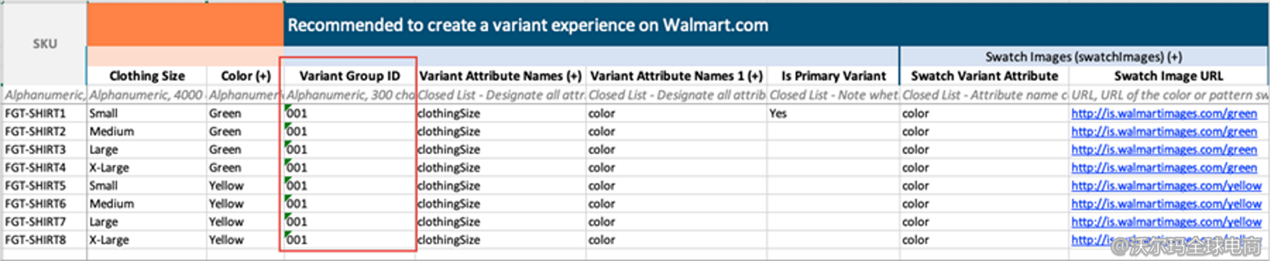
3.变体属性名称
用于定义一个组合内的变体(尺寸、颜色、气味等)。
从下拉列表中选择最合适的变体组。我们不支持自定义属性名称。如果没有适合的选项,那么这些商品就不应该出现在变体组中。
如果您的商品具有多个变体(比如颜色和尺寸),点击“Add More”来添加栏目。
如下示例:一件有不同尺寸和颜色的T恤:
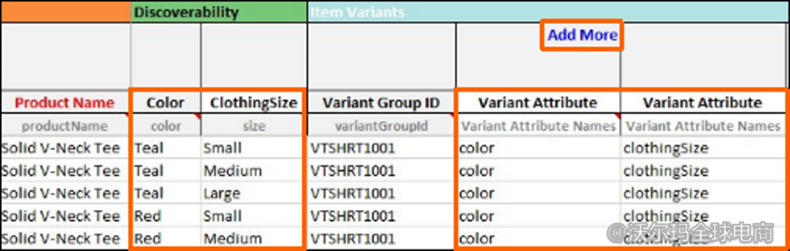
我们添加了两个属性名称,因为衬衫的颜色和尺码都不一样。
4.缩略图(Swatch)变体属性和缩略图图片
外观变体(颜色、图案等)可以缩略图的形式出现在商品页面上。非外观变体(尺寸、香味、数量等)可以名称的形式出现。例如,如果您的T恤分为不同颜色,您应将样本变体属性设置为color(颜色),并应为不同颜色提供样本图片URL。 缩略图图片将这样显示:
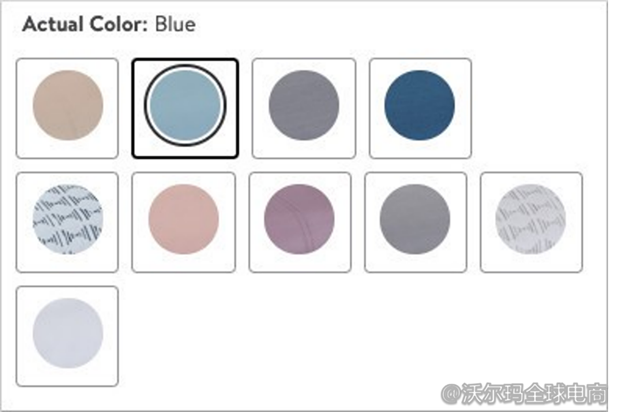
(1)在“缩略图变体属性(SwatchVariantAttribute)”下添加“变体属性名称(Variant Attribute Name)”。
(2)为每个缩略图添加缩略图的图片URL(Swatch Image URLs)(如适用)。
URL必须以.png或.jpg文件类型结尾,并与作为图片加载的公共文件进行绑定,而不是作为HTML页面。请确保图片符合我们的“商品内容政策”。
请为每个缩略图添加一个单独的图片URL(例如红色衬衫,蓝色衬衫),但请注意不是为组合内的每个变体(例如红色衬衫大号,红色衬衫中号)进行图片的添加。
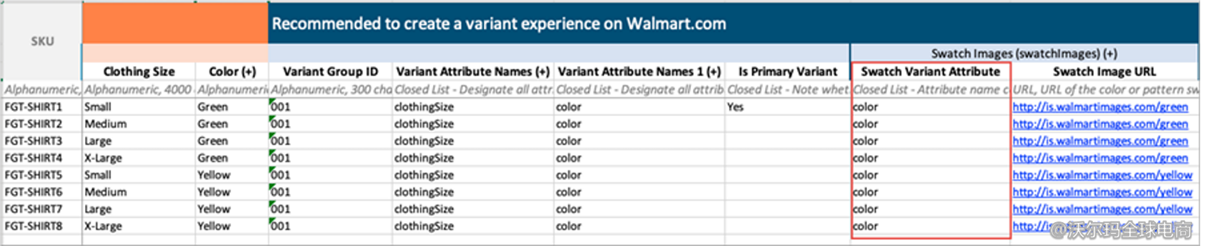
例如,您可以为大号蓝色衬衫和中号蓝色衬衫使用相同的图片URL。但您需要为大号红色衬衫使用不同的URL。
(3)如果您不添加图片URL,变体将以名称的形式出现。
换句话说,页面将显示其属性名称(如红色,XL,100个等)。
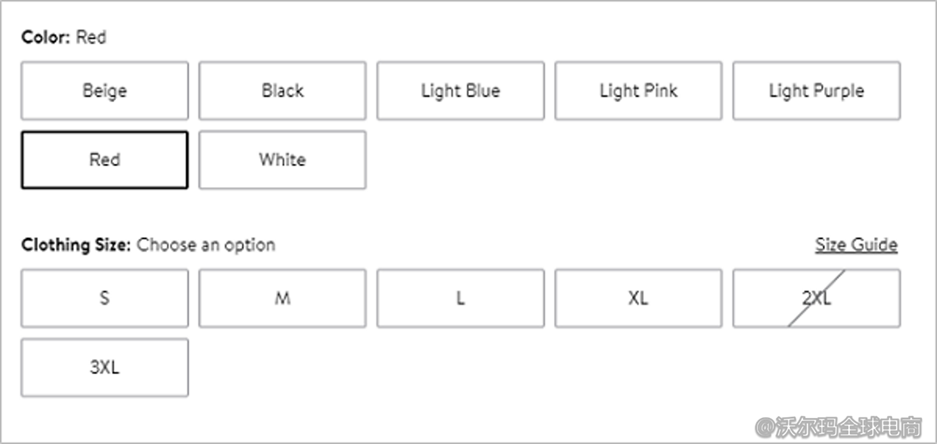
5.设置主要变体
“主要变体(Primary Variant)”会显示在商品搜索结果的主页面上
如果想将某个商品设置为主要变体,请在“Is Primary Variant”下拉菜单中选择“Yes”。每个变体组只能设置一个主要变体。
如果不设置一个主要变体,组合中的第一个SKU将成为主要变体。
我们建议将最畅销或库存最高的商品设置为主要变体。
如果对一个单独的变体组中不止一个商品选择“Yes”,您的输入可能不会成功。
如果您的商品在合并的变体组中,您选择的主要变体可能不是沃尔玛平台上显示的主要变体。
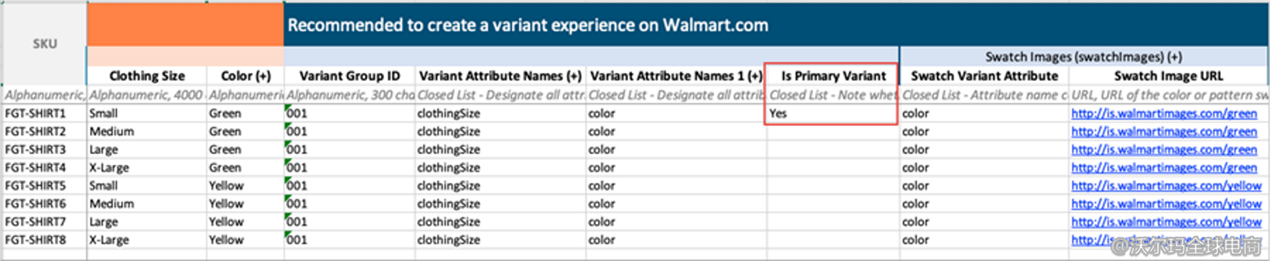
将此商品设置为主要变体后,其将在商品页面上首先显示。
所有其他变体将在客户选择时显示。
6.添加多重选择属性
您可以选择为若干属性添加更多信息。我们将这些属性称为多重选择属性,该等属性可通过属性标题旁边的加号进行识别。

虽然每个类别都有不同的属性,但最常见的多重选择属性如下:
· 主要功能
· 附加图片
· 颜色
· 变体属性
这些属性可以包含商品所需的任意条目。已下载的表格中列入前三项。如需添加更多,请右击属性标题,或使用Excel Ribbon向表格添加新列。
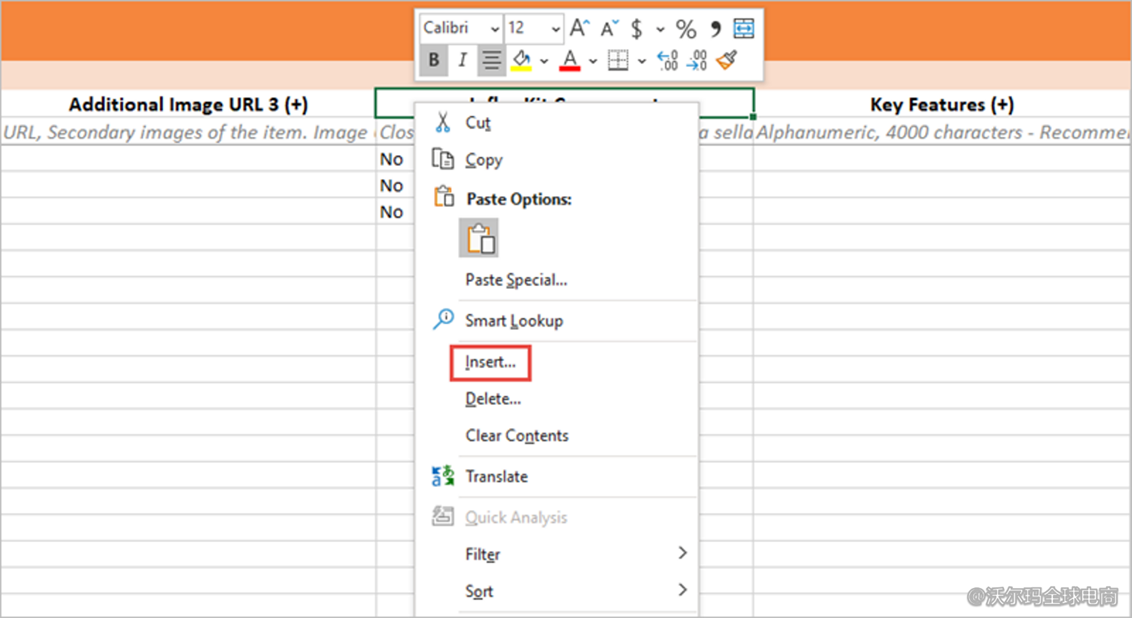
注:新列将自动添加至左侧。如需在某段末尾添加列,请选择右边最近的列。
7.相同变体组的商品
(1)首先在现有的变体组中为新商品输入相同的“变体组ID(Variant Group ID)”和“变体属性名称(Variant Attribute Names)”,接着输入商品的特定详细信息,如颜色、尺寸、缩略图图片等。新商品也应具有与现有组别相同的Swatch Variant Attribute(样本变体属性)(如适用)
(2)如果新商品包含一个“缩略图图片(Swatch Image)”,它应该和现有变体组有相同的缩略图变体属性并且将缩略图图片URL 包含在缩略图图片栏中。
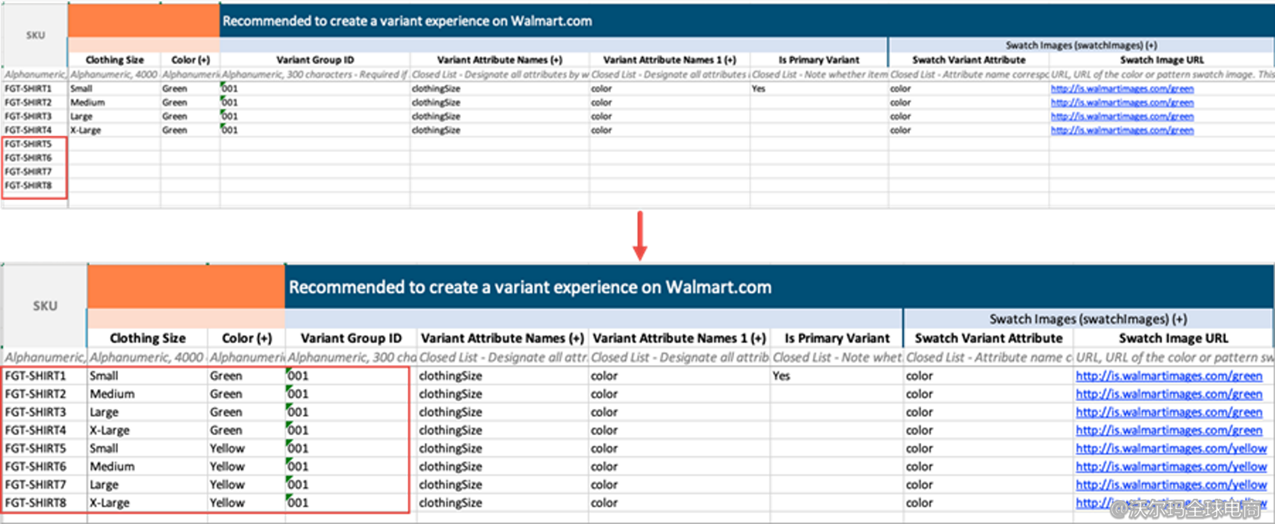
上传后,新商品将添加到现有的变体组中。
注:我们限制了可添加变体的数量限制。
单个变体上限 = 50到100个变体
例如:一条毛巾有100种不同的颜色。
多个变体上限 = 500个变体
例如:一条裤子有25种不同的尺寸和20种不同的颜色。
如果一个变体组包含另一个卖家销售的商品,该怎么办?
如果您创建的变体组包含其他供应商、DSV或卖家销售的商品,不同的组合可能会被合并到同一页面上。
我们的系统会自动选择最高质量的内容,因此,当您的内容位于已合并的变体组合中时,可能不一定会出现在“商品页面”上(此时您的商品仍可被加购)。
获得“Buy Box”的商品是第一个显示的商品列表。但是,客户可以随时从任何商品列表中选择购买。我们建议检查您的Buy Box分数,以了解在合并的变体组中出售的商品。
8.从变体中移除商品
使用新的变体组ID替换相关商品的变体组ID,切勿将变体组ID留白——这可能会导致您的输入失败,并重新上传商品。商品将从现有组别中移除,并进入一个新组别。
注:从技术上讲,这并不是将一个商品从组合中删除,而是将其单独放入一个组合中。请不要将变体组合ID留白!
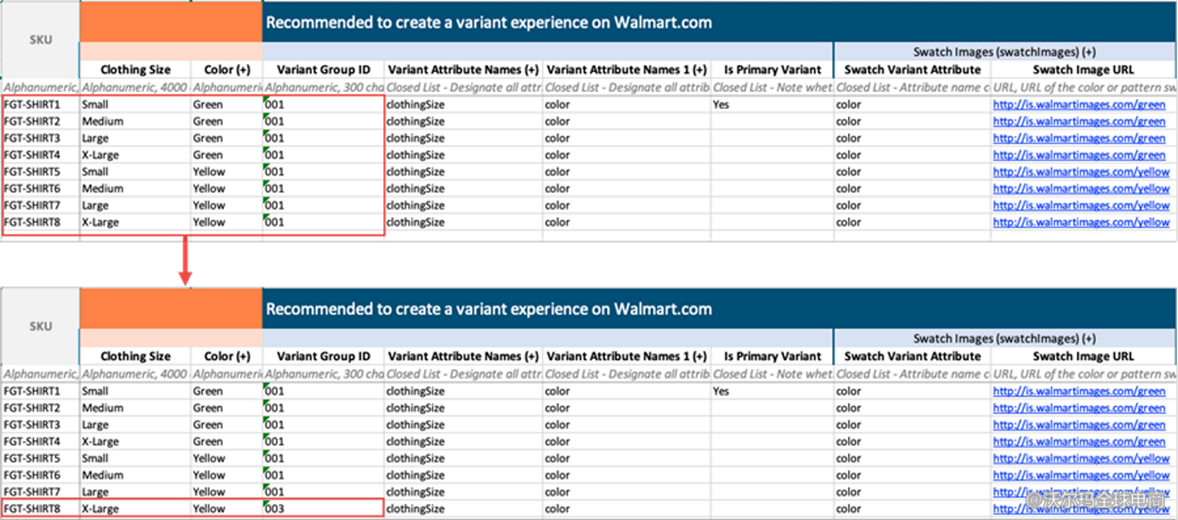
但若另一位卖家或沃尔玛在合并变体组中提供您的商品,则相关商品将不会从沃尔玛平台上所显示的合并组别中移除。
9.合并现有变体组
如何将两个变体组中的商品合并到一个单独的组合?
为涉及的所有商品创建相同的变体组ID。确保所有变体组参数(变体属性名称、样本变体属性等)是相同的。然后重新上传商品
在合并组别和ID时,变体属性也必须相匹配。
例如:如果001组按颜色划分,002组按尺码划分,则合并后的组别中的商品将需同时包含颜色和尺码值,以便成功合并。请确保在提交spec sheet时为各行提供样本图片URL,否则您可能会丢失图片。
如果您设置所有商品拥有相同的变体组ID,它们将合并成一个变体组。
10.将一个单独变体组中的商品拆分为多个组合
为将从组合中拆分的商品设置一个新的变体组ID,并配置所有变体组参数,确保所有变体组的详细信息填写正确,然后重新上传商品。
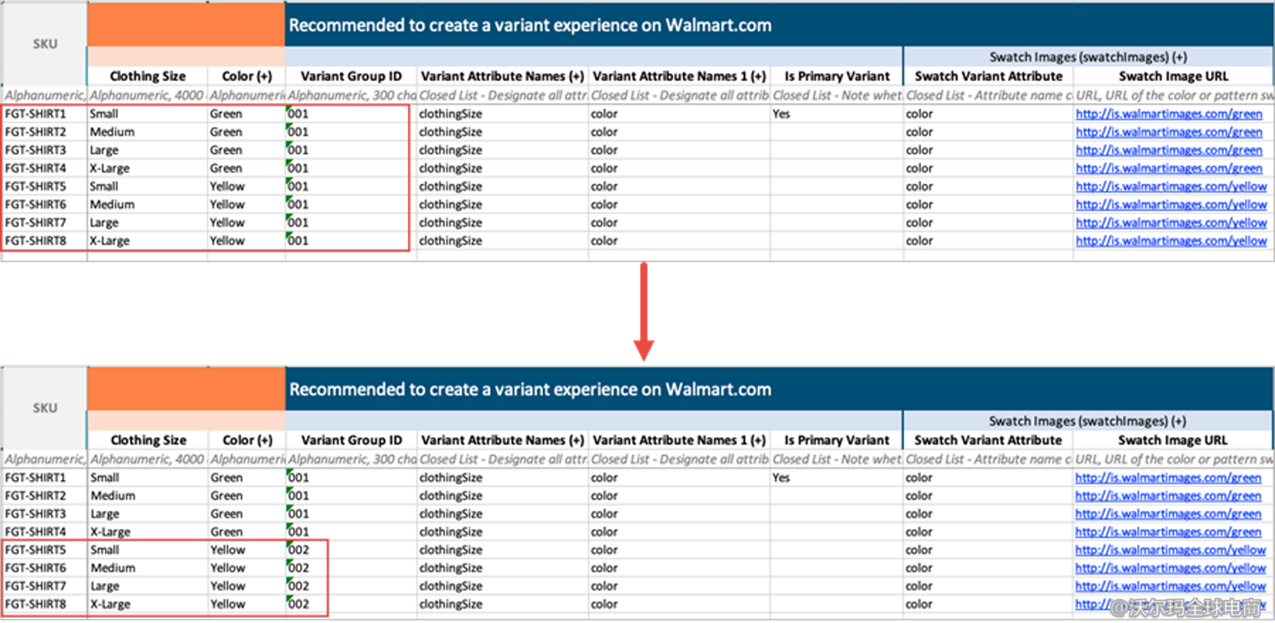
如想将这些商品拆分成多个组合,就给这些商品一个不同的变体组ID。这个操作会把这些商品放入一个新的组合中。
11.添加新变体属性
更新Maintenance spec中的变体属性并上传文件。例如,您的变体组由颜色和尺寸组成,此时您想添加一个“款式”变体。为了实现这一变化,请将“款式”添加到您的Full Item Spec或XML中的“变体属性名称”中。之后重新上传新的变体组至卖家中心。
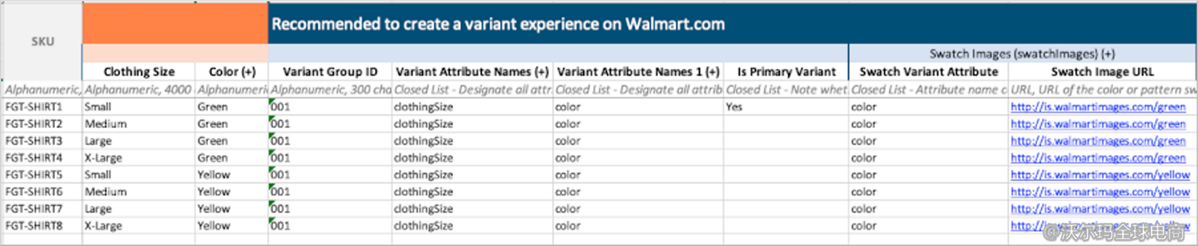
通过spec sheet或XML中的多重选择属性程序添加变体属性名称(Variant Attribute Names)行。您还须为新的变体属性选项填写商品属性列。在下面的示例中,我们在橙色部分中填写了Clothing Fit属性,以对应新的变体属性clothingFit。
12.常见的变体组错误
为当上传带有新的或更新的变体组的spec sheet时,系统可能会发出错误消息。
(1)选择无效的变体属性:卖家通常会在未实际填写的表格字段中选择一个变体属性。如需添加或更新变体属性,则须在该属性列中提供一个值。
(2)变体组限制:变体组中的变体数目不得超过1,000个。若添加的变体数目超过1,000个,系统会发出下列错误消息:“每个变体组ID在网站上最多只能显示1,000件商品。请确保您的组别最多拥有999件商品。(Each variant group ID can only show up to 1,000 items on site. Please ensure your group has a maximum of 999 items.)”
(3)重复变体:如果您在一个变体组中拥有多件具有类似值(如颜色)的商品,系统可能会发出下列错误:“多件商品的变体属性具有相同值。请提供唯一值或添加更多商品变体,以确保您的商品显示在网站上。(Multiple items have the same values for their variant attributes. Please provide unique values or add more product variations to ensure your items are shown on site.)”如需修复该错误,请采取下列任何一项措施:
· 提供唯一的商品变体值:如果两件商品的颜色相同(例如蓝色),则将其中一件商品改为不同的颜色(例如海军蓝)。
· 选择额外的商品变体来提供唯一值组合:如果两件商品的颜色相同(例如蓝色),则将“尺码”添加为商品变体,确保各种变体值形成不同的组合(例如,商品A将为蓝色/小码,而商品B将为蓝色/中码)。